| Win11怎么在桌面添加图标? | 您所在的位置:网站首页 › 桌面收纳图标怎么设置到桌面显示 › Win11怎么在桌面添加图标? |
Win11怎么在桌面添加图标?
|
当前位置:系统之家 > 系统教程 > Win11怎么在桌面添加图标?
Win11怎么在桌面添加图标?
时间:2022-01-25 18:09:40 作者:辰奕 来源:系统之家 1. 扫描二维码随时看资讯 2. 请使用手机浏览器访问: https://m.xitongzhijia.net/xtjc/20220125/239145.html 手机查看 评论 反馈  网盘下载
深度技术 Ghost Win11 64位 新春特别版 V2022.02
网盘下载
深度技术 Ghost Win11 64位 新春特别版 V2022.02
大小:5.12 GB类别:Windows 11系统 我们在使用电脑的时候,经常会将自己经常使用的一些软件或者工具的快捷方式图标放在电脑桌面上,那么对于Win11操作系统应该怎么使用呢?下面小编就带着大家一起看看吧! 一、系统图标 第一步:如果要添加系统图标,可以右键桌面空白处,打开“个性化”设置。 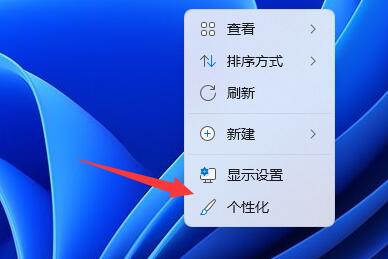
第二步:接着在右边列表下找到并点击“主题”选项。 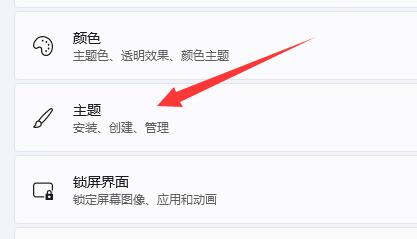
第三步:然后进入相关设置下的“桌面图标设置” 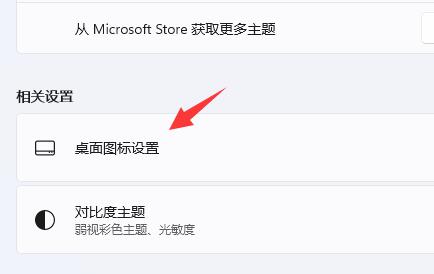
第四步:最后在其中勾选想要的系统图标,再点击“确定”保存即可。 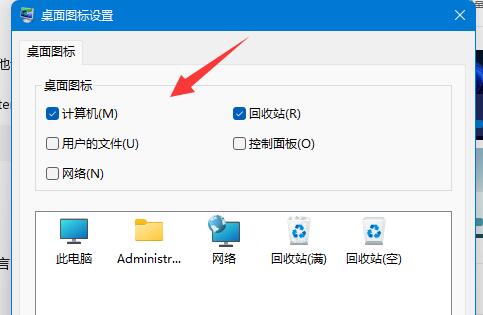
二、软件/文件图标 第一步:如果要添加软件或文件图标,只要找到对应文件,右键它,选择“显示更多选项” 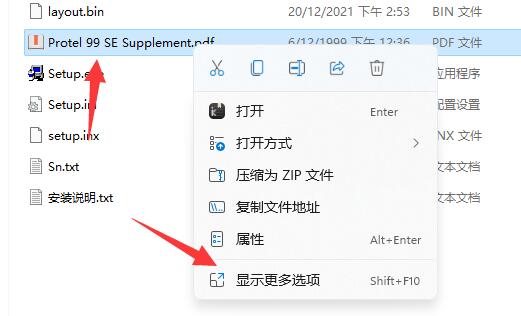
第二步:再点击“发送到”中的“桌面快捷方式”就可以了。 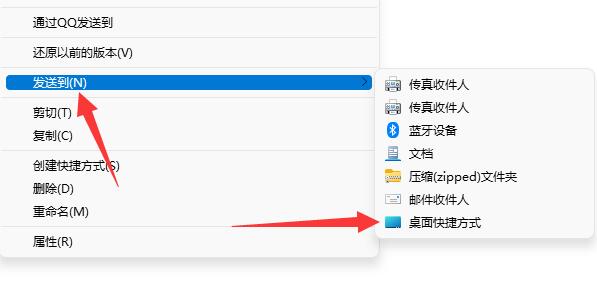
以上就是给大家分享的win11如何添加桌面图标的全部内容,更多精彩内容尽在系统之家! 标签 win11教程Win11电脑怎么修改网络的IP地址 下一篇 > Win11系统怎么添加美式键盘? 相关教程 Win11电脑时区设置中国的怎么设置-【图文】 精简版Win11下载-Win11精简版合集 Win11安装KB5037853更新失败/任务栏闪烁/无响... Win11微软商店提示无法安装此应用程序怎么办 Win11如何在安全中心添加排除项 Win11锁屏界面Windows聚焦不更新图片怎么办 Win11快速访问记录怎么清除 Win11在注册表中彻底删除文件残留的方法-【实... Win11蓝牙连接问题:7种常用的蓝牙故障排除方... Win11如何局域网共享-Windows11局域网共享设...
Win11打开方式选择其他应用没反应怎么办?【有效解决】 
Win11自带屏幕录制怎么打开?Win11打开自带的屏幕录制功能方法 
Win11 23H2和22H2哪个更稳定?选哪个版本好? 
Win11如何关闭了解此图片?Win11关闭了解此图片的方法 发表评论共0条  没有更多评论了
没有更多评论了
评论就这些咯,让大家也知道你的独特见解 立即评论以上留言仅代表用户个人观点,不代表系统之家立场 |
【本文地址】
公司简介
联系我们